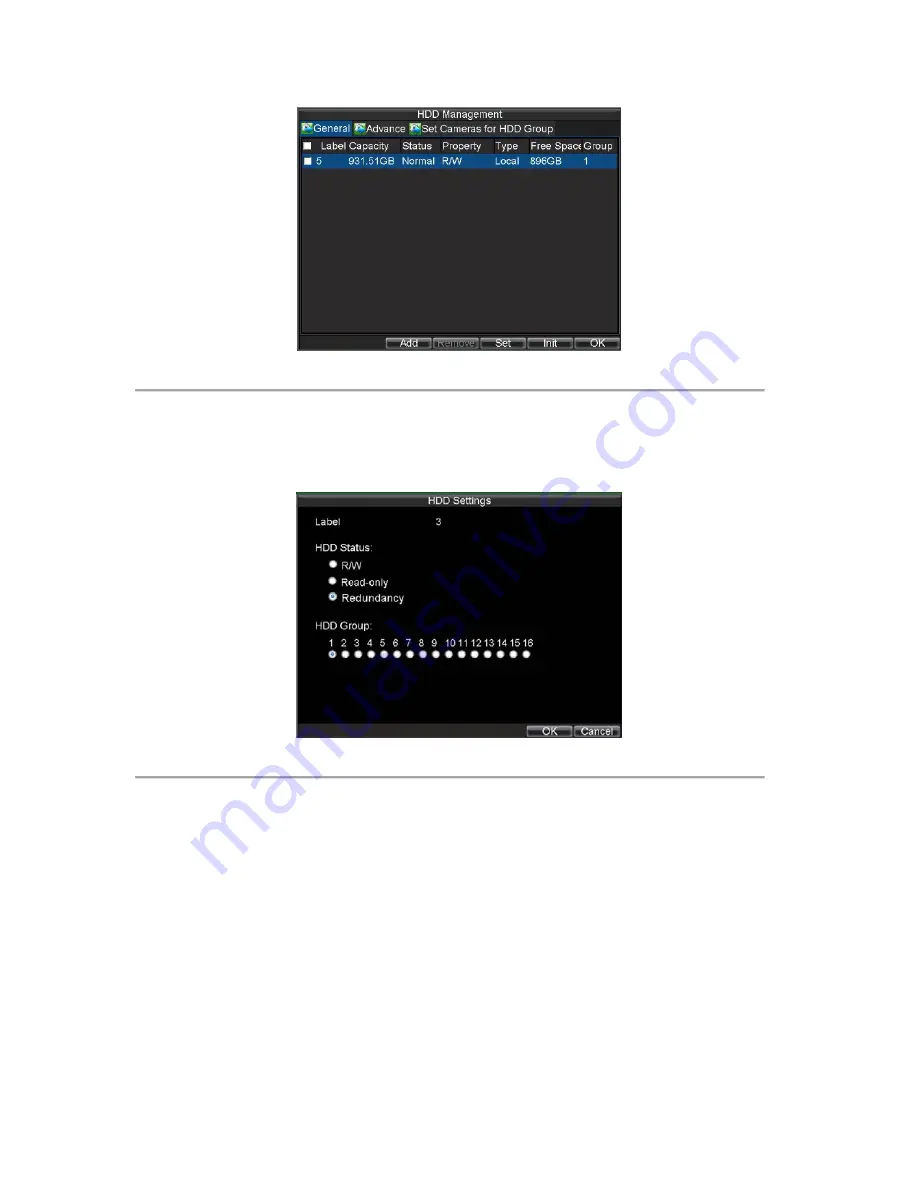
40
Figure 10. HDD Management Menu
4.
Click the Set button. This will take you to the HDD Settings menu.
5.
Set
HDD Status
to Redundancy, shown in Figure 11. Verify at least one other
HDD is set to R/W (read/write).
6.
Click the OK button to save settings and return to the previous menu.
Figure 11. HDD Settings
7.
Navigate to the Record Settings menu by clicking Menu > Settings > Record Setting.
8.
Click on the
General
tab.
9.
Select the
Camera
to be used for redundancy.
10.
Next to
More Settings
, click on the Set button. This will bring up additional settings for the selected
camera (shown in Figure 12).
Содержание DS-8100-ST Series
Страница 1: ...DS 8100 ST Series DVR USER MANUAL ...
Страница 8: ...7 C H A P T E R 1 Introduction ...
Страница 22: ...21 C H A P T E R 2 Getting Started ...
Страница 29: ...28 C H A P T E R 3 Live Preview ...
Страница 34: ...33 C H A P T E R 4 Record Settings ...
Страница 43: ...42 C H A P T E R 5 Playback ...
Страница 50: ...49 Figure 12 Digital Zoom in Playback Mode ...
Страница 51: ...50 C H A P T E R 6 Backup ...
Страница 58: ...57 C H A P T E R 7 Alarm Settings ...
Страница 71: ...70 C H A P T E R 8 Network Settings ...
Страница 79: ...78 C H A P T E R 9 PTZ Control ...
Страница 85: ...84 C H A P T E R 1 0 Camera Management ...
Страница 88: ...87 Figure2 Setting Mask Area 6 Select Exit to save settings and exit the Mask Area Settings interface ...
Страница 89: ...88 C H A P T E R 1 1 HDD Management ...
Страница 98: ...97 C H A P T E R 1 2 ATM Settings ...
Страница 107: ...106 C H A P T E R 1 3 DVR Management ...
Страница 119: ...118 C H A P T E R 1 4 Appendix ...
















































